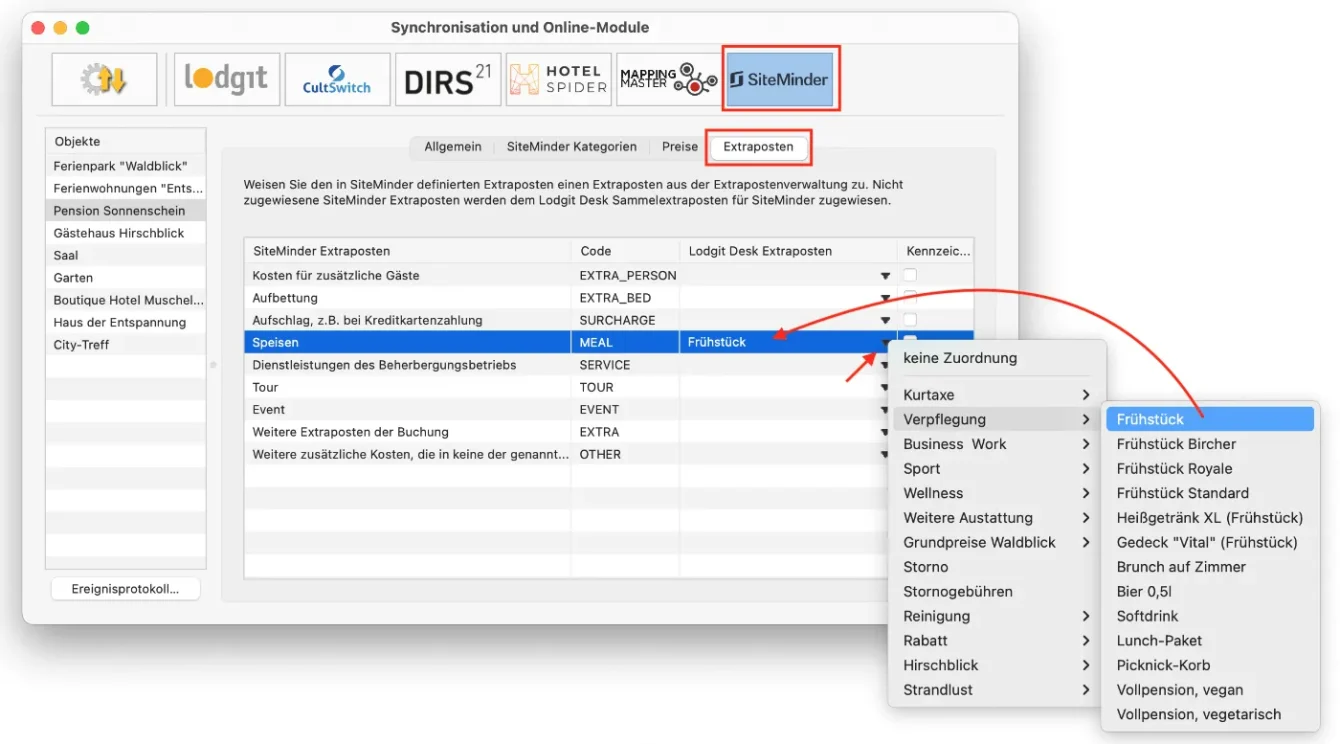Search
Einstellungen zu Siteminder
Mit dem Zusatzmodul “Channelmanager” können Sie Ihre Verfügbarkeiten ganz bequem per Synchronisation an den Channelmanager Siteminder senden, der diese wiederum an die von Ihnen gewählten Onlinebuchungskanäle (wie z.B. HRS, booking.com oder hotel.de) weiterleitet. Auch werden die über diese Kanäle empfangenen Buchungen an Ihre Lodgit Desk-Installation übertragen, sodass Sie diese dann weiterverarbeiten können.
Sie können alle verfügbaren Kanäle auf der Website des Channelmanagers einsehen. Um dieses Zusatzmodul nutzen zu können, benötigen Sie eine gültige Nutzungsvereinbarung mit Siteminder.
1. Kategorien bzw. Mieteinheiten bei Siteminder anlegen
Zunächst müssen Sie die Kategorien bzw. Mieteinheiten, die Sie mit Lodgit Desk verwalten, bei Siteminder anlegen lassen. Anschließend benötigen Sie eine Tabelle mit den Kategorien und den entsprechenden “Room Codes”. Diese erhalten Sie von Ihrem Siteminder-Ansprechpartner.
2. Mieteinheiten zur Synchronisation freischalten
Falls Sie nicht bereits das Zusatzmodul Online-Systeme nutzen, dann müssen Sie als erstes die gewünschten Mieteinheiten zur Synchronisation freischalten.
3. Kategorien bzw. Mieteinheiten zuweisen
In Lodgit Desk, gehen Sie zu Verwaltung > Synchronisation und Channelmanager und klicken Sie auf den Tab Siteminder > Allgemein. Gehen Sie nun wie folgt vor, um Ihre Mieteinheitsarten bzw. Mieteinheiten zuzuweisen:
1. Geben Sie im Feld “Siteminder Objekt-ID” Ihren HotelCode ein.
2. Wählen Sie Ihre Region aus, zu der Sie bei Siteminder zugeordnet sind.
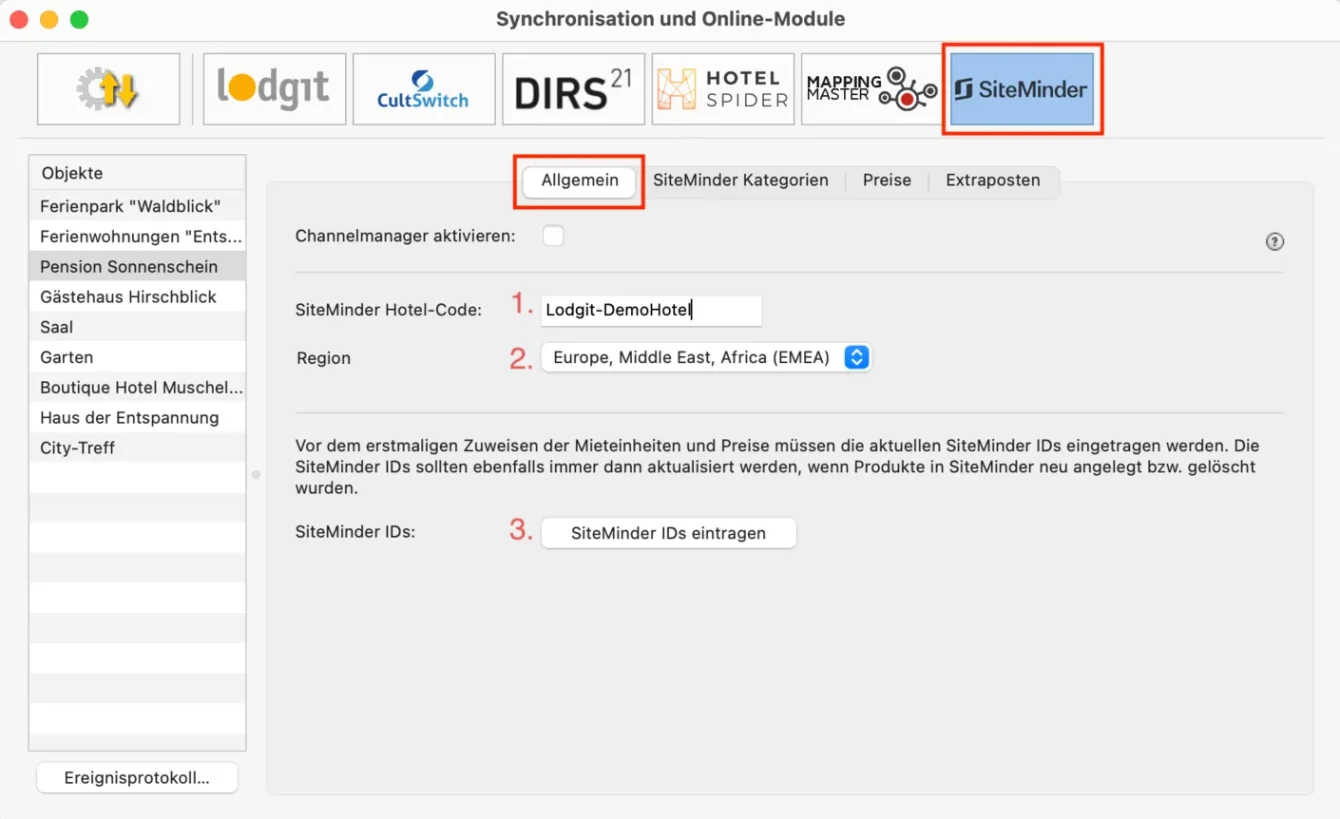
3. Klicken Sie anschließend auf den Button Siteminder IDs eintragen. Es öffnet sich ein neues Fenster
4. Tragen Sie hier die in Siteminder angelegten Kategorien bzw. Mieteinheiten (unter Bezeichnung) und deren Room Codes (unter Siteminder-Kategorie-ID) ein, die Sie der Tabelle von Ihrem Siteminder-Ansprechpartner entnehmen können. Geben Sie außerdem die Standard-Bettenanzahl für die jeweilige Kategorie an; diese ist wichtig für das Anlegen der Preise in einem späteren Schritt.
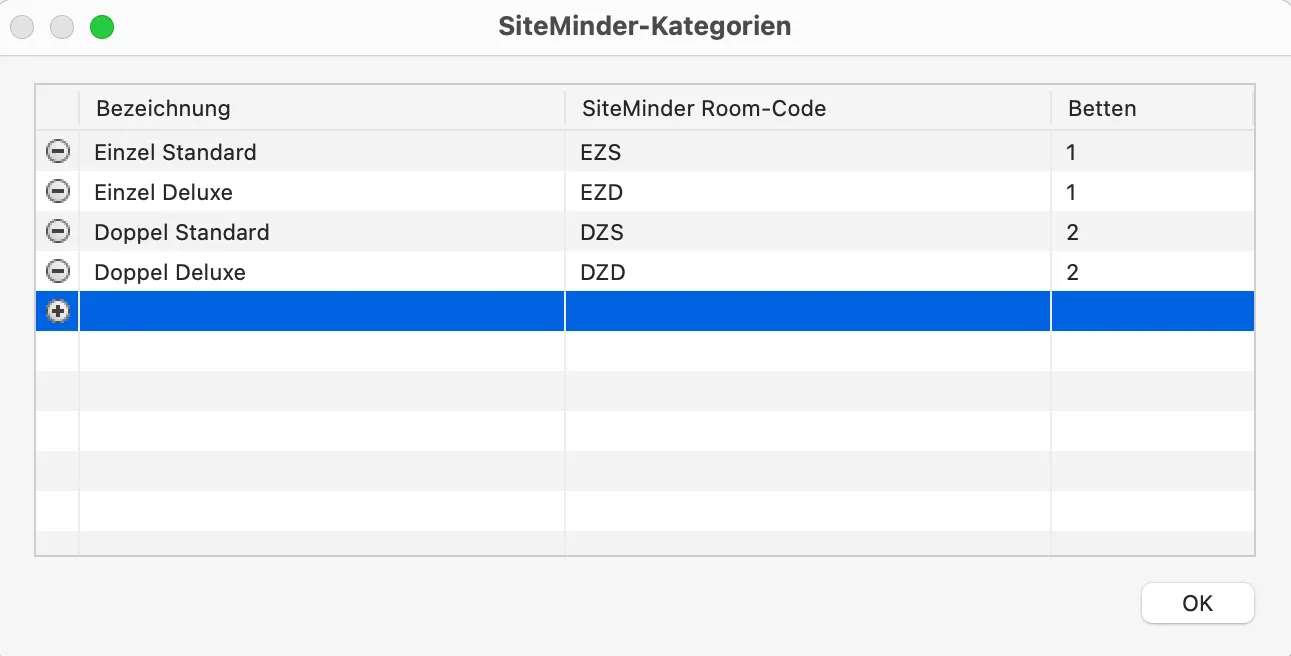
5. Wechseln Sie anschließend zum Bereich Siteminder Kategorien. Wählen Sie zunächst den Zuordnungsmodus aus. Die Zuordnung Kategoriemodus empfiehlt sich, wenn Sie viele gleichwertige Mieteinheiten haben, die Sie in einem Schritt den jeweiligen Kategorien in Siteminder zuordnen können. Der Einzelmodus empfiehlt sich, wenn Sie eine 1-zu-1-Zuordnung vornehmen möchten, z.B. weil Sie individuelle Mieteinheiten wie Ferienhäuser verwalten (Unser Beispiel: Einzelmodus)
6. Anschließend wählen Sie in der rechten Spalte der Liste die entsprechende Kategorie aus:
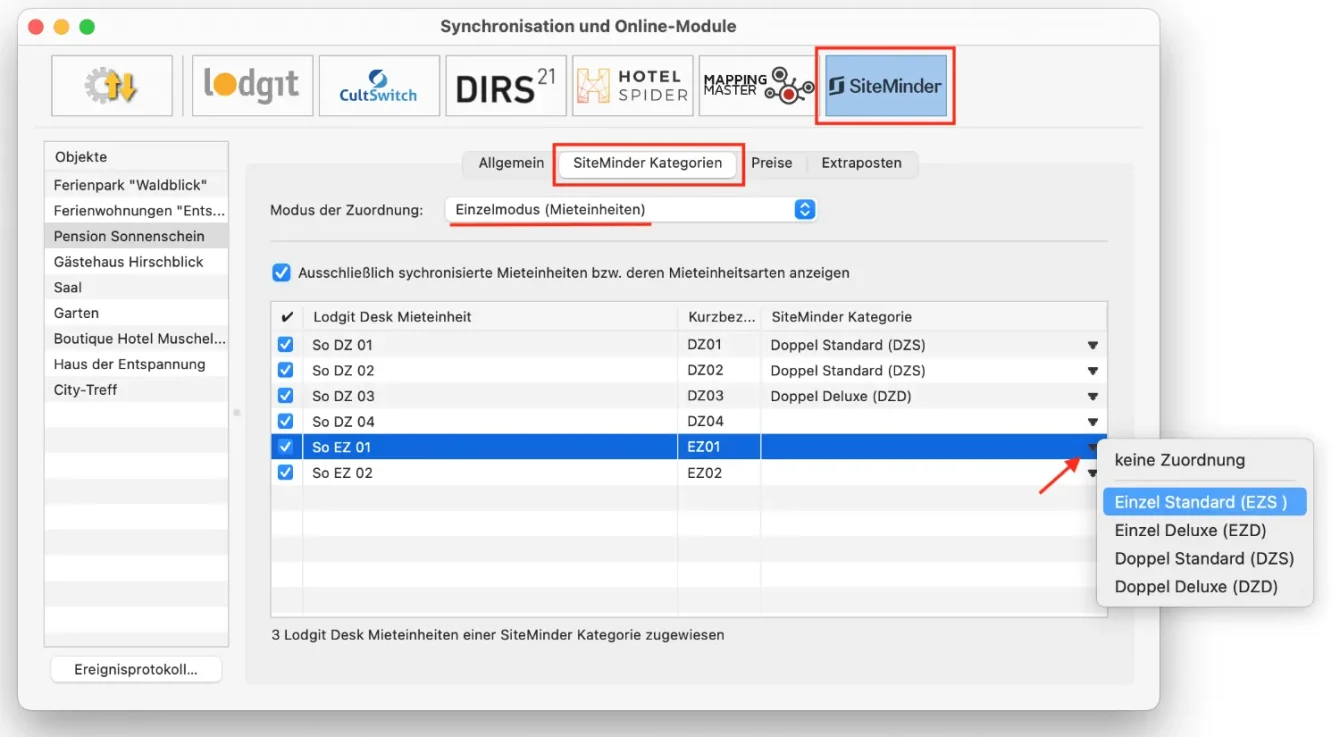
Ist in der ersten Spalte das Häkchen nicht gesetzt oder keine Kategorie zugeordnet, dann werden die entsprechenden Mieteinheiten bzw. Mieteinheitsarten NICHT synchronisiert.
7. Setzen Sie anschließend das Häkchen bei “Channelmanager aktivieren”, um den Channelmanager in Betrieb zu nehmen:
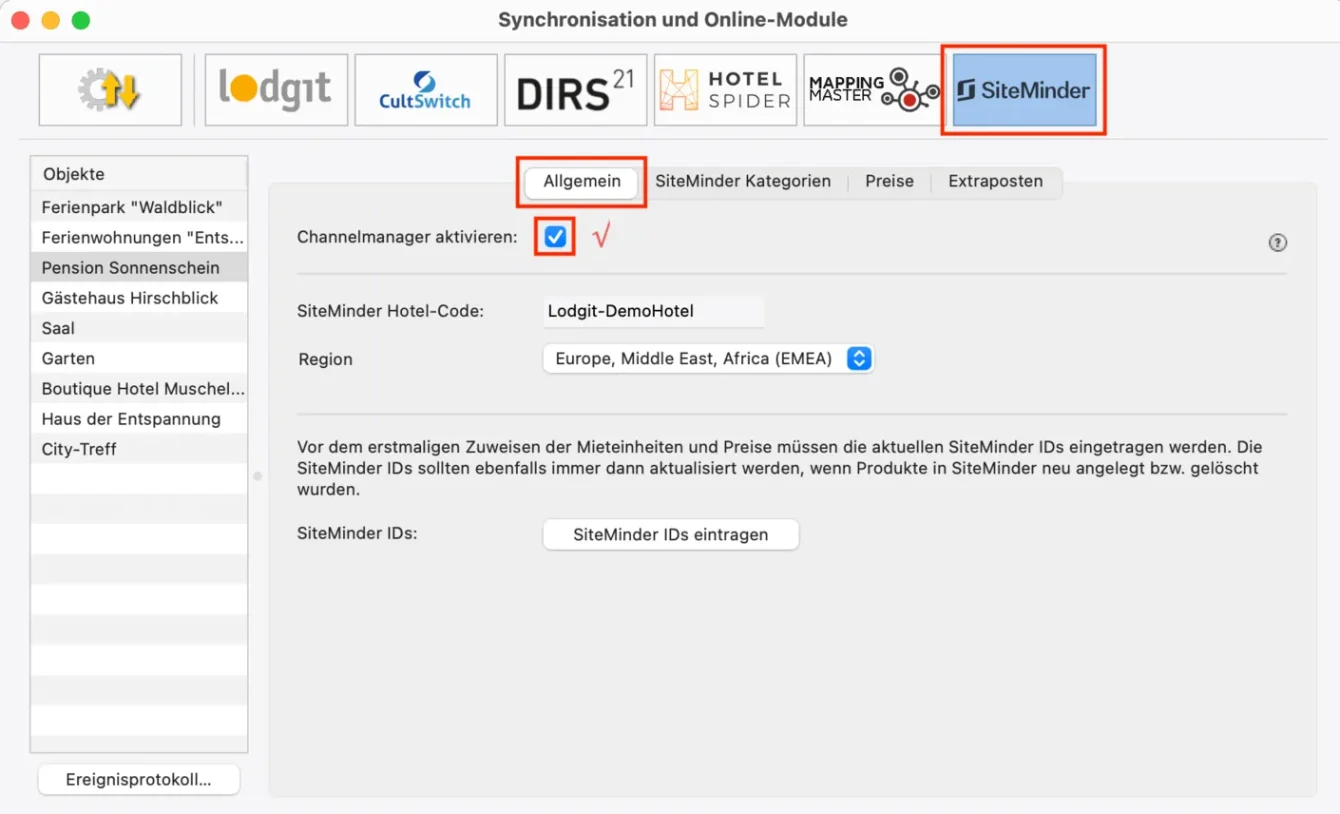
4. Mieteinheiten synchronisieren
Nachdem Sie alle Kategorien bzw. Mieteinheiten zugewiesen und aktiviert haben, gehen Sie zu Ablage > Synchronisieren (macOS) bzw. Datei > Synchronisieren (Windows). Synchronisieren Sie zunächst zweimal, um alle Verfügbarkeiten und Zuweisungen zu Siteminder zu senden. Kontrollieren Sie in Ihrem Siteminder-Account, dass alles korrekt übertragen wurde.
Hinweis: Es kann mehrere Minuten dauern, bis die Änderungen in Ihrem Siteminder-Account erscheinen.
Verfügbarkeitsänderungen und neu empfangene Buchungen werden durch das Synchronisieren übertragen. Synchronisieren Sie das System also regelmäßig mit dem Siteminder-Server, damit so wenig Überschneidungen wie möglich passieren.
Automatische Synchronisierung
Damit Sie nicht mehr an die Synchronisierung denken müssen, sollten Sie den Prozess automatisieren. Aktivieren Sie daher bitte die automatische Synchronisation. Mehr Informationen dazu hier.
Preise aus Lodgit heraus verwalten (optional)
Im Tab Preise können Sie auch Preise von Lodgit an Siteminder senden.
Es ist nur möglich Grund- und Saisonpreise für die Standardbelegung zu senden. Abstufungen pro Person oder Buchungskanal müssen in Siteminder direkt vorgenommen werden.
1. Wählen Sie eine Siteminder-Kategorie aus und tragen Sie zunächst einen Grundpreis ein. Dieser gilt immer dann, wenn keine anderen saisonalen Preise greifen.
2. Anschließend können Sie manuell die saisonalen Preise eintragen ODER über das Aktionsmenü vorhandene Saisonpreise aus der Preisverwaltung holen
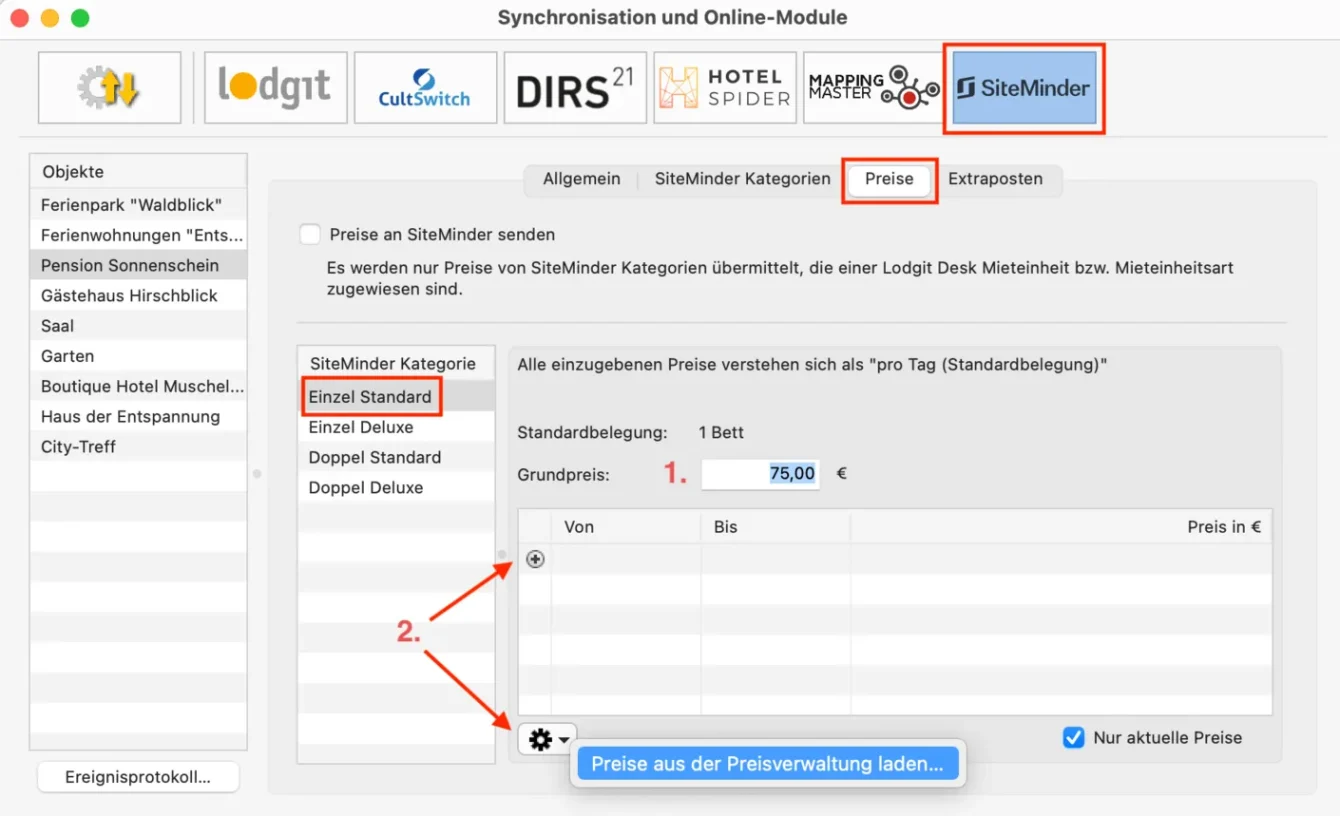
3. Geben Sie dort an, welche Preise Sie laden möchten: entweder die Preise einer bestimmten Mieteinheit, die Preise einer bestimmten Kategorie oder die Preise einer anderen Siteminder-Kategorie.
Wenn Sie “Standarbelegung ignorieren” und/oder “Preiseinheit ignorieren” auswählen, dann werden auch Preise importiert, deren Standardbelegung nicht der eingestellten entspricht und/oder deren Preiseinheit nicht “pro Nacht” ist. Stellen Sie daher sicher, dass die importierten Preise korrekt sind.
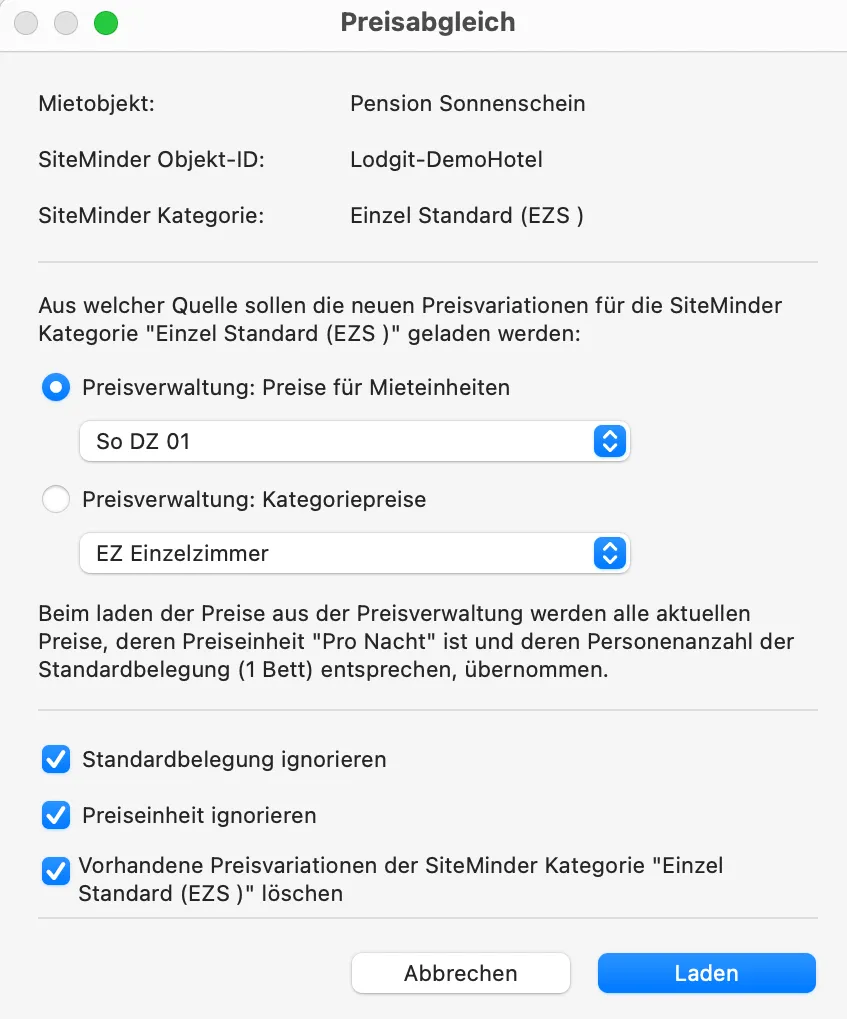
4. Nachdem Sie alle Preise eingetragen haben, setzen Sie das Häkchen bei “Preise an Siteminder senden”:
Wichtig!
Es werden Preise für ALLE Kategorien/Einheiten gesendet, die Sie in Lodgit Desk zugeordnet haben. Bitte stellen Sie sicher, dass Sie bei allen Kategorien mindestens einen Grundpreis angeben, um Fehler zu vermeiden.
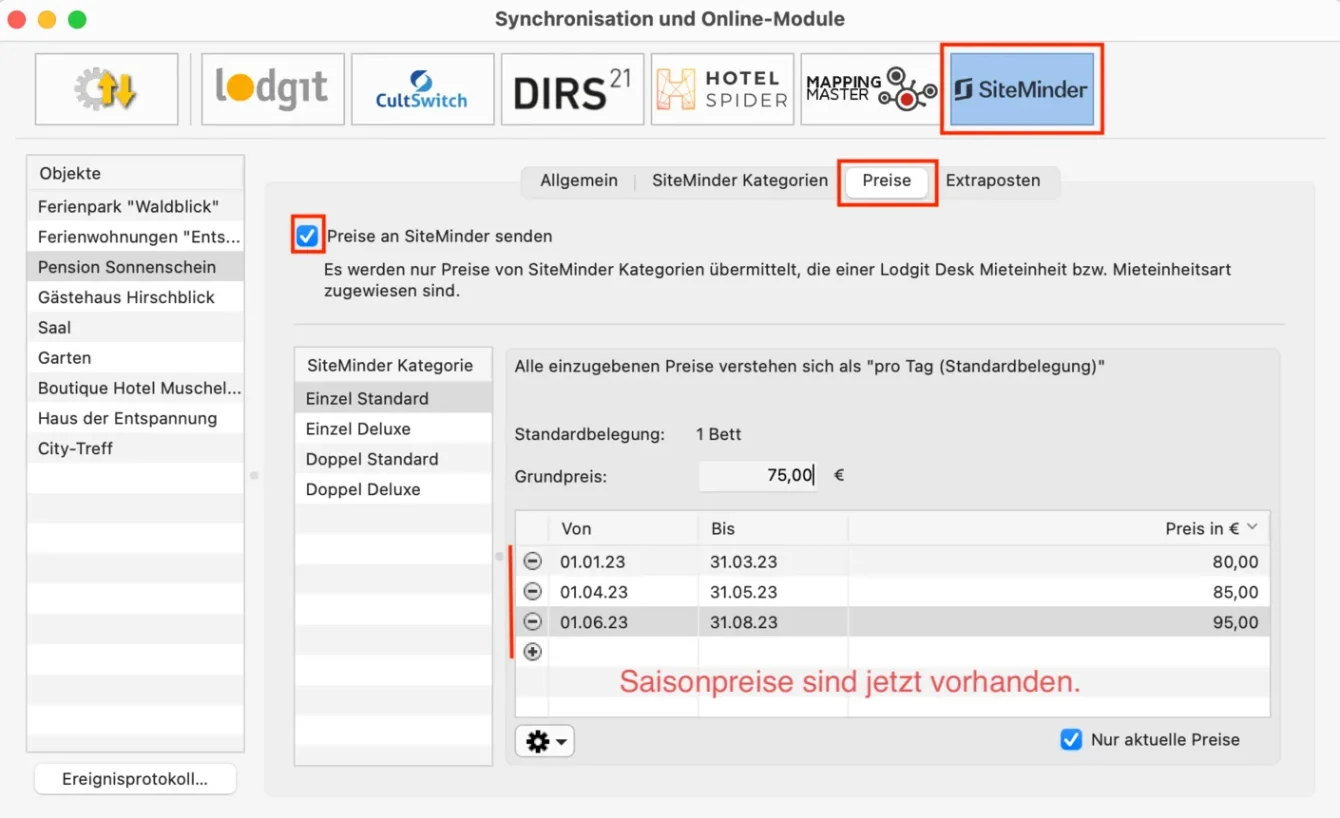
Extraleistungen an Lodgit übertragen (optional)
Siteminder erlaubt es, verschiedene Extraleistungen gleich in die Buchung zu übertragen. Diese können Sie im Tab Extraposten zu den Leistungen zuweisen, die Sie in Lodgit Desk angelegt haben. Beachten Sie bitte, dass Lodgit Desk momentan nur mit Room Codes arbeitet (Rate Codes von Siteminder können derzeit nicht synchronisiert werden).
Wenn Sie hier die Extraleistungen nicht zuweisen, z.B. weil Sie keine entsprechenden Posten in Lodgit Desk haben, dann werden diese beim Import in einem Sammelextraposten zusammengefasst.